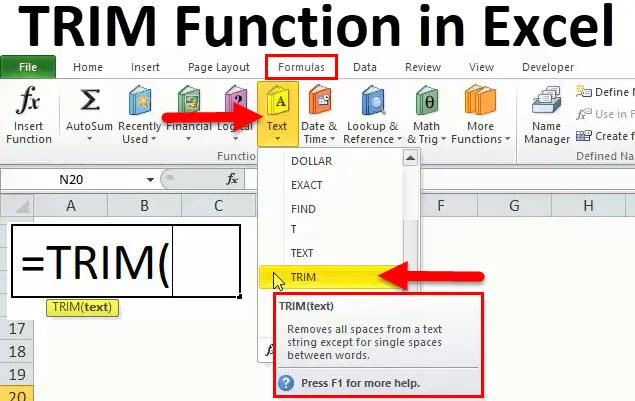
Excel TRIM funkció (Tartalomjegyzék)
- TRIM Excelben
- TRIM képlet Excelben
- Hogyan lehet használni a TRIM függvényt az Excelben?
TRIM Excelben
A TRIM funkció a Szöveg funkciók kategóriába tartozik. A TRIM funkció segít eltávolítani az adatokban szereplő extra szóközöket, így egyetlen szóköz marad a szavak között, és nincs szóköz karakter a szöveg elején vagy végén, és ezáltal megtisztítja a munkalap celláit.
Nagyon hasznos, ha más alkalmazásoktól vagy környezetektől törli a szöveget. Ha adatokat importál bármilyen adatbázisból vagy más alkalmazásból, akkor gyakran további szóközzel jár, akár az elején, a végén, akár a szavak között. Ez a funkció akkor hasznos lehet, ha eltávolítja a szabálytalan távolságot az adatbázisokból vagy más alkalmazásokból importált adatokból.
TRIM képlet Excelben
Az alábbiakban található a TRIM képlet Excelben:
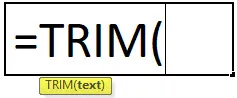
Vágási függvény argumentumok
A Trim funkcióban csak egy érv van, amelyet alább említünk.
= Szöveg (cellaérték / szöveg)
A képlet használatának parancsikonja
Kattintson arra a cellára, amelyben értéket kíván eredményezni, majd tegye a képletet az alábbiak szerint
= Vágás (cellaérték / szöveg)
Az Vágás funkció használatának lépése az Excelben
- Kattintson a képlet fülre> Szöveg> kattintson a Vágás elemre
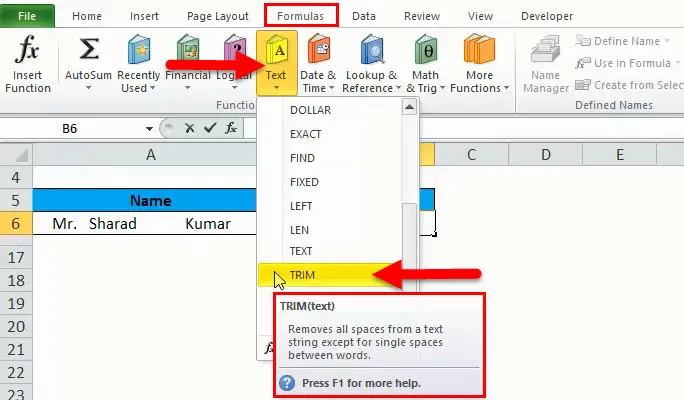
- Ezenkívül kattintson a funkcióikonra, majd kézzel írja be és keresse meg a képletet.
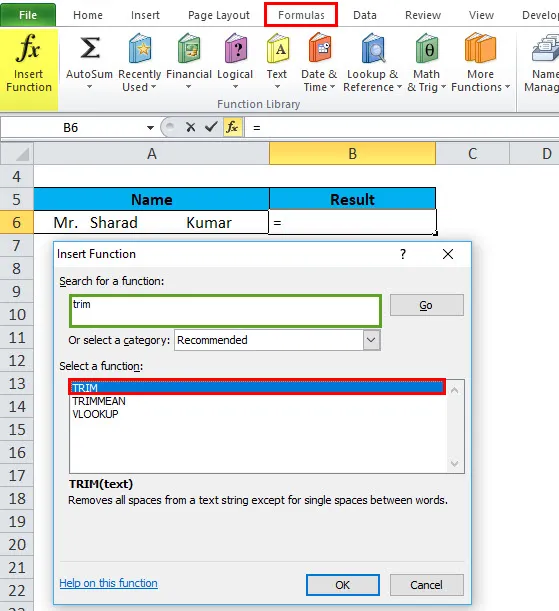
- Egy új funkcióablakot kapunk, amelyen az alább említett képek láthatók.
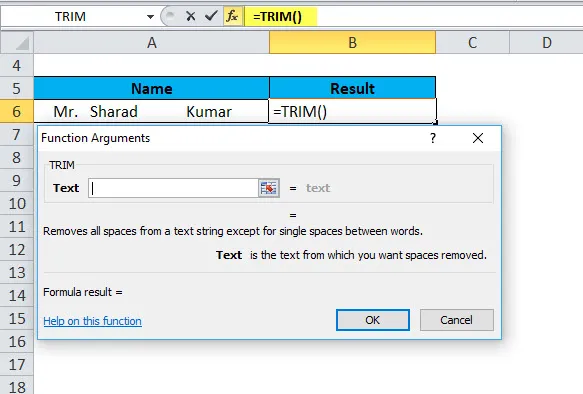
- Ezután be kell írnunk a részleteket, amint az a képen látható.
Helyezze a cella értékét vagy a szöveg értékét arra a helyre, ahova eltávolítani kívánja az adatok helyét.
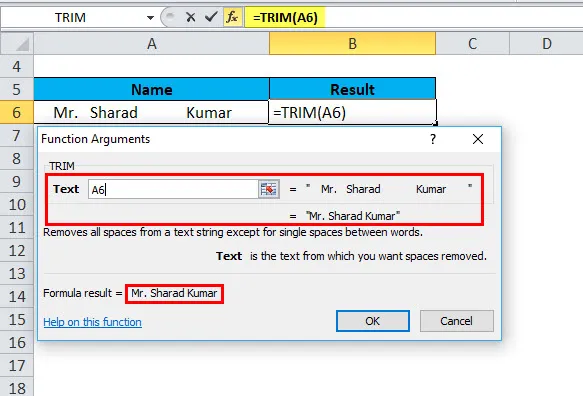
- Ezután kattintson az OK gombra.
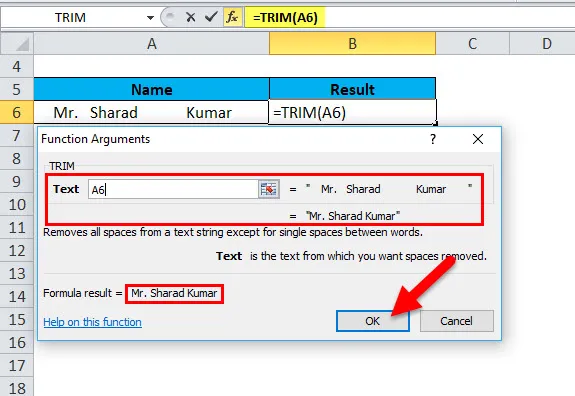
- Az eredmény:
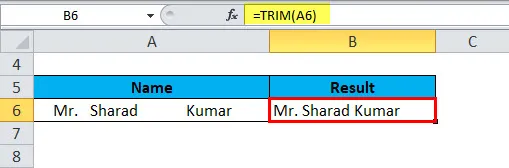
Hogyan lehet használni a TRIM függvényt Excelben?
Az Trim Function az Excel programban nagyon egyszerű és könnyen használható. Nézzük meg néhány példa segítségével, hogyan lehet használni a TRIM funkciót az Excelben.
Itt töltheti le a TRIM Function Excel sablont - TRIM Function Excel sablonExcel TRIM funkció - 1. példa
Tegyük fel, hogy van egy vevőnevek oszlopa, ahol van hely a szöveg elõtt és utána, valamint egynél több szóköz a szavak között. Tehát hogyan távolíthatjuk el a cellákból az összes adatot egyidejűleg az összes adatról, az Excel TRIM képlet másolásával az oszlop teljes részén, majd a képletek helyettesítésével azok értékével Kezdjük megírni a képletet, a részletes lépések az alábbiakban vannak említve.
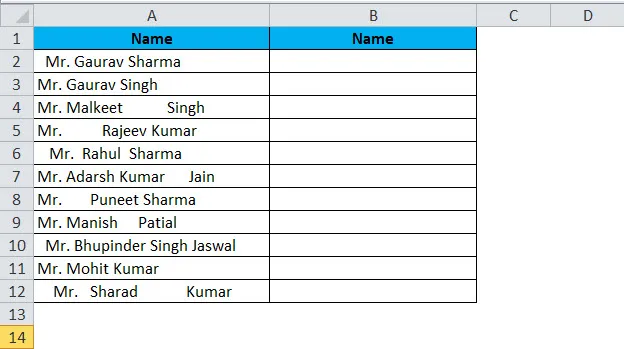
- Írjunk egy TRIM képletet az első sorú A2 cellára a példánkban:
= TRIM (A2)
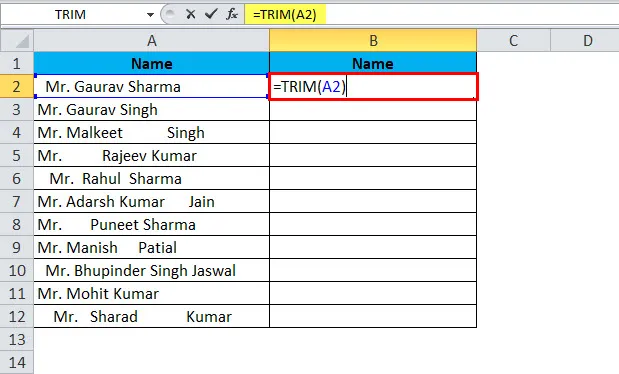
Az eredmény:
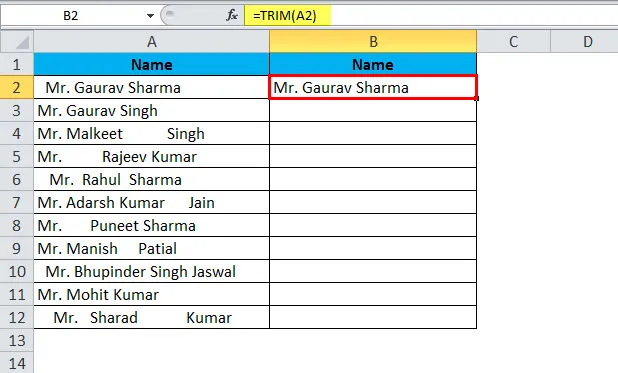
- A kurzor pozíciója a képletkamra jobb alsó sarkába (ebben a példában B2),
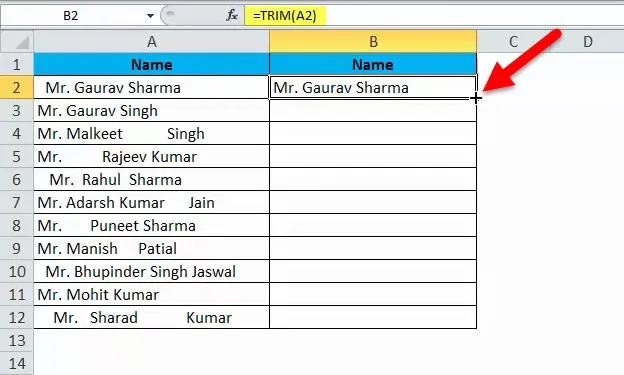
- Válassza ki a tartományt (B2: B12), és töltse ki a képletet, egészen az utolsó cellához.
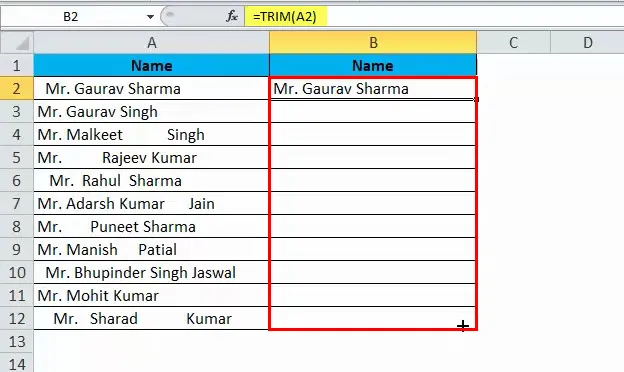
- Ennek eredményeként most 2 oszlop lesz eredeti nevekkel, szóközzel és képlettel kivágva, az ügyfelek nevével.
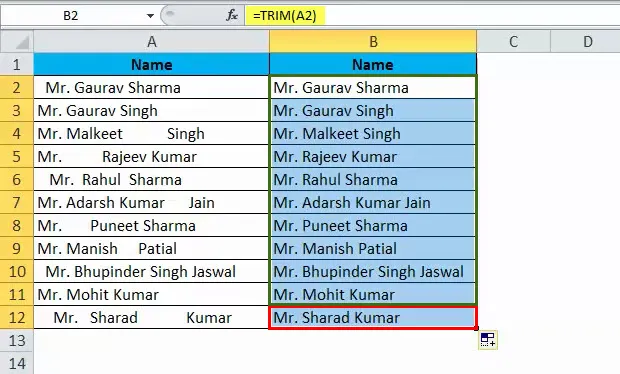
Most cserélje ki az eredeti oszlop értékeit a levágott adatok értékére. De légy óvatos, egyszerűen másolja át és illessze be a kivágott oszlop adatait az eredeti oszlop fölé, különben elpusztítják a képleteket, és mi is elvesztettük az adatokat. Tehát ilyen típusú esemény bekövetkezik, csak az értékeket kell átmásolni, és nem a képleteket. A lépéseket nem említjük meg.
- Jelölje ki az összes cellát a levágási képletekkel (ebben a példában B2: B12), és másolja át (CTRL + C) a kiválasztott tartományt.
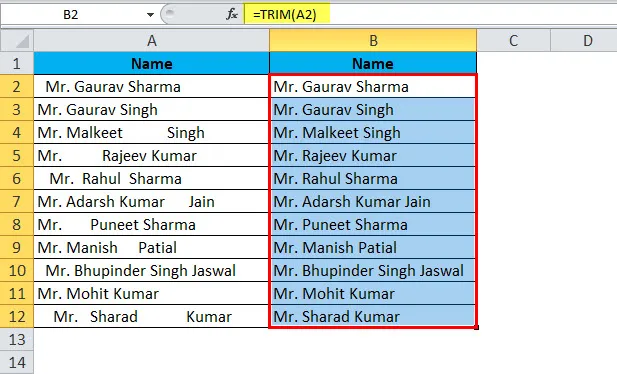
- Az összes adat kiválasztása az eredeti adatokkal (A2: A12)
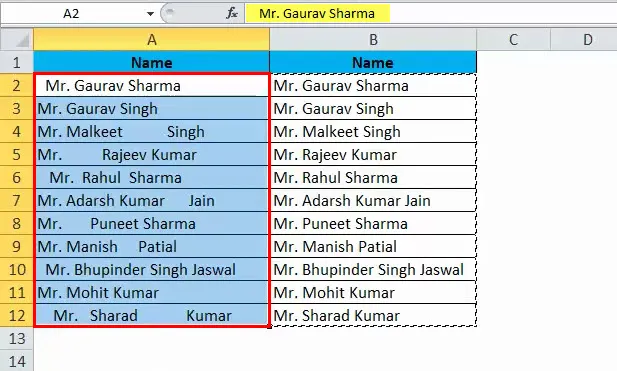
- és az adatok beillesztése értékként, nem pedig a képletként, akkor a parancsikon módszerét is használhatja a speciális beillesztéshez (Ctrl + Alt + V). Megjelenik a párbeszédpanel.
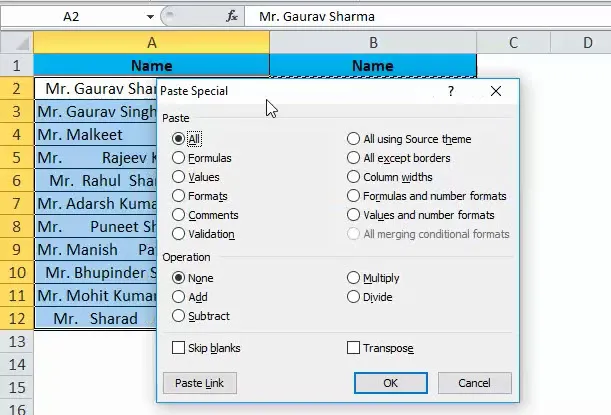
- Ezután ismét V értékért.
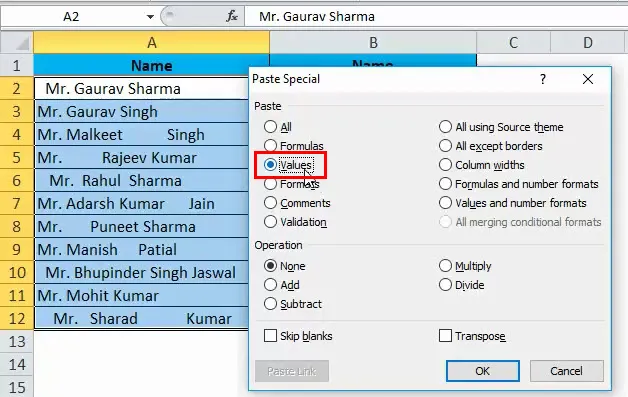
- Nyomja meg az Enter billentyűt, és az eredmény így fog kinézni
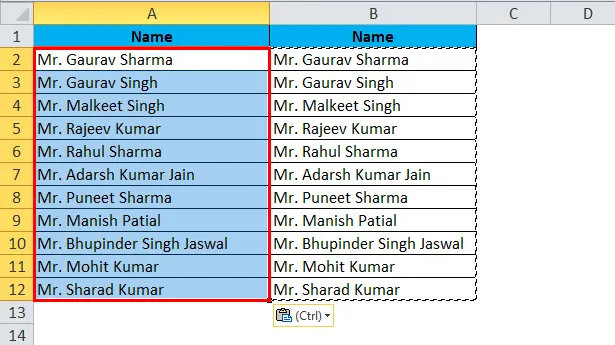
Excel TRIM funkció - 2. példa
Általában, amikor adatokat vonzunk le egy másik alkalmazásból vagy bármilyen adatbázisból, például SQL Server, Oracle, HTML, akkor ilyen típusú problémával szembesülünk a sorok törésével extra helyiséggel, mondhatjuk, hogy dupla soros kiadás vagy wrap szöveges probléma, és azt is magában foglaljuk egy speciális karakter, amelyet nem csak a díszítéssel lehet eltávolítani. Tehát használhatunk tiszta funkcióval ellátott vágási funkciót az ilyen típusú helyzetekhez. Példa az alábbiakban bemutatott képekre.
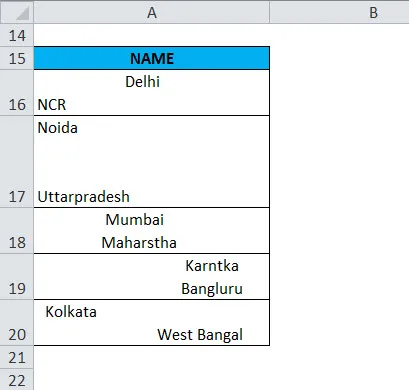
Tehát most használhatjuk a trim funkciót a tiszta funkcióval is.
- Írja be a képletet = TRIM (CLEAN (A16))
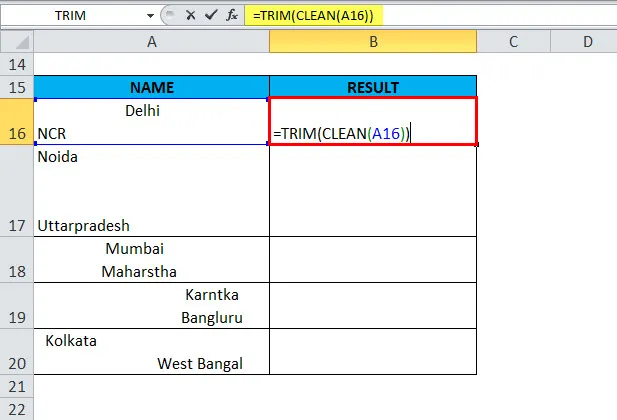
Az eredmény:
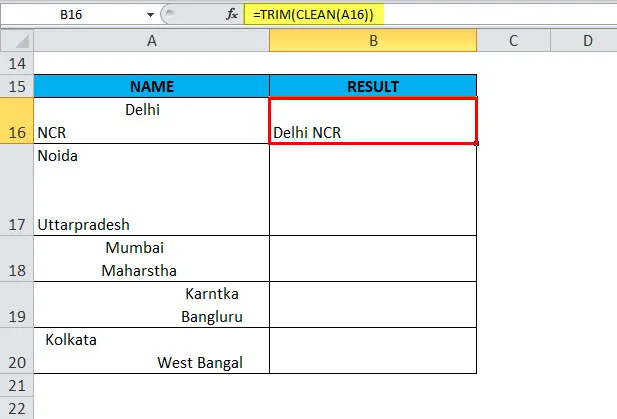
- A kurzor pozíciója a képletkamra jobb alsó sarkába (ebben a példában B16)
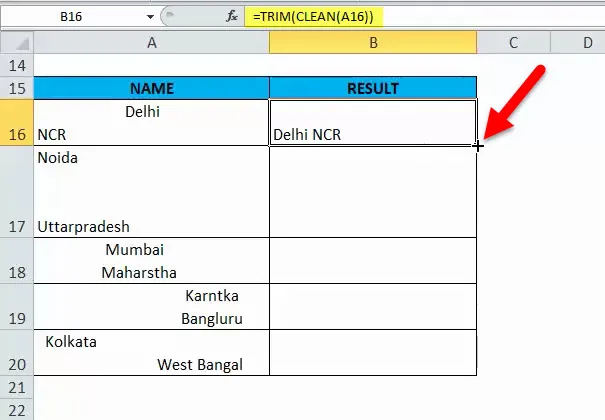
- válassza ki a tartományt, és töltse ki az oszlopot a képlettel.
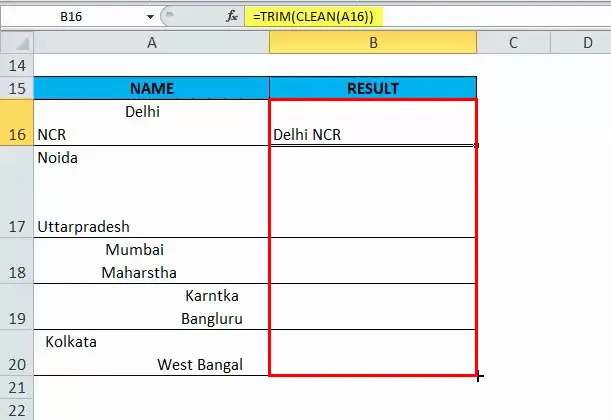
Az eredmény:
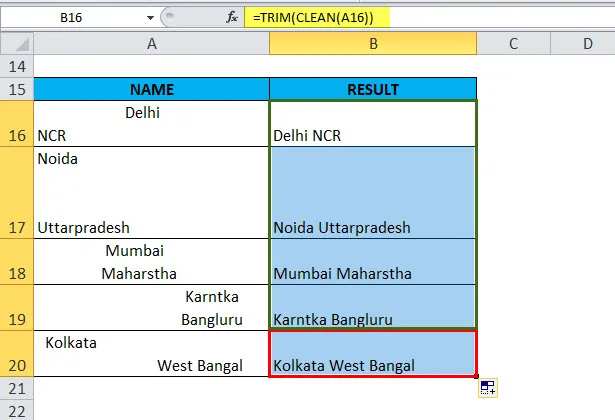
- Ezután csak az értékeket kell másolnia és beillesztnie, nem az olyan képletekhez, mint az első példában.
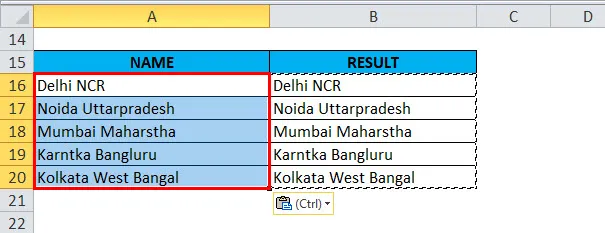
A TRIM függvény magyarázata Excelben
Extra sejtszám egy cellában, értjük meg
Az adatok közötti szóköz eltávolítása előtt, ha tudni akarjuk, mennyi plusz helyet vagy teljes helyet foglalnak el az Excel lapban, akkor megkapjuk a LEN funkció és a trim funkciót.
Ha azt szeretnénk, hogy a cellában szerepeljen a további szóközök száma, akkor mindenekelőtt a Len függvény segítségével megkeressük a szöveg teljes hosszát, majd kiszámoljuk a karakterlánc hosszát további szóköz nélkül, és vonjuk le az utóbbit a teljes hosszból. A képlet az alábbiakban látható.
= LEN (A16) -LEN (TRIM (A16))
A következő képernyőkép bemutatja a fenti képletet működésben:
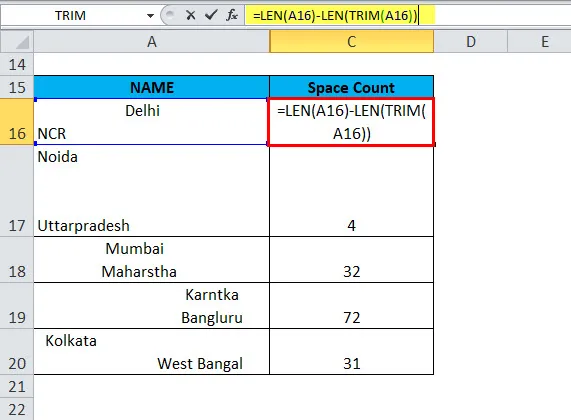
Az eredmény:
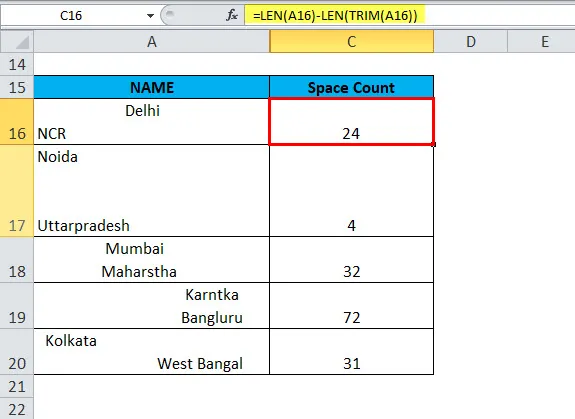
Megjegyzés: Ez a függvény visszaadja a cellában lévő extra szóközök számát, de ez a funkció nem lesz hasznos, mivel egyetlen szóközzel vagy a szöveg közepén lévő szóközökkel is számolni akarunk, mivel a vágás csak a nem kívánt mezőket távolította el. Ha meg akarjuk kapni a cellák összes számát, akkor helyettesítő képletet használhatunk a LEN függvényhez.
Mint fent emlékeztünk, a vágási funkciót egy LEN funkcióval használtuk az extra terek számlálására. Ugyanaz a tevékenység, amelyet itt végezzünk az összes hely számlálására, a LEN függvényt használja helyettesítő funkcióval. A helyettesítő függvény új értékként váltja fel a régi szöveget, az alább említett példában az egyetlen szövegértéket a teljes hosszszámból szubsztituáljuk, így teljes helyet nem találtunk.
= LEN (A16) -LEN (FELSZERELÉS (A16, ”“, ””))
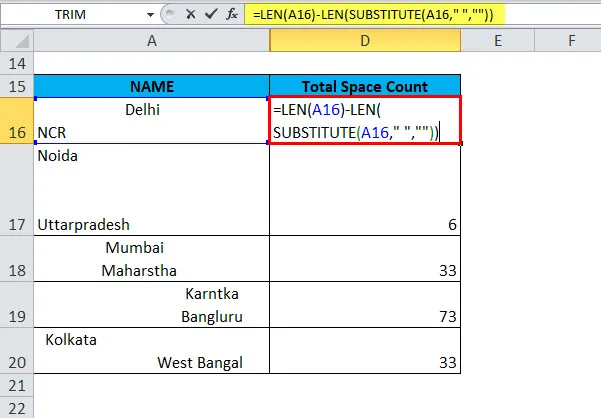
Az eredmény:
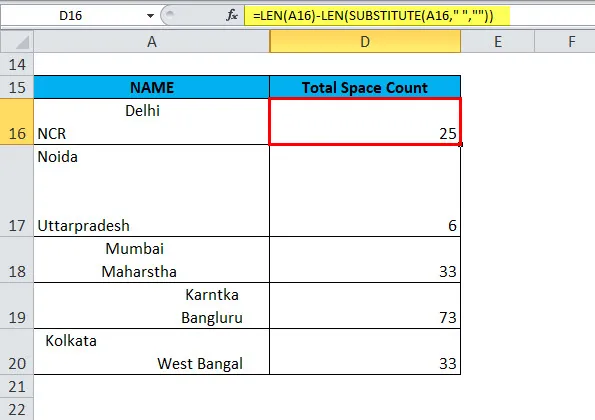
Dolgok, amikre emlékezni kell
- A TRIM eltávolítja a szóközöket a szövegből. Így csak egyetlen szóközt hagy a szavak között, és nincs szóköz karakter a szöveg elején vagy végén.
- A TRIM funkciót arra tervezték, hogy kivágja a 7 bites ASCII szóköz karaktert (32. érték) a szövegből, így csak az ASCII szóközt (32) távolítja el a szövegből.
- A TRIM funkció nem távolítja el a HTML weboldalakon általánosan használt nem törő szóközöket.
- A Unicode szöveg gyakran tartalmaz egy törésgátló karaktert (160), amely a weboldalakon HTML entitásként jelenik meg. A TRIM-mel nem távolítja el.
Ajánlott cikkek
Ez egy útmutató a TRIM programhoz Excelben. Itt tárgyaljuk a TRIM képletet és a TRIM funkció használatát az Excelben, valamint a gyakorlati példákat és a letölthető Excel sablont. Megnézheti más javasolt cikkeinket -
- Útmutató a bal funkcióhoz Excelben
- Csodálatos példák az RATE funkcióra Excelben
- Hogyan kell használni az NPV funkciót?
- Excel SUMIF függvény